विषयसूची
माइक्रोसॉफ्ट एक्सेल के पास हमारे दैनिक उपयोग के लिए आवेदनों की एक विस्तृत श्रृंखला है। उनमें से एक किसी सेल या रेंज को संदर्भित करना है। हम एक ही शीट या अन्य शीट्स, या किसी अन्य कार्यपुस्तिका में कक्षों या श्रेणियों का उल्लेख कर सकते हैं। जब हम एक कार्यपुस्तिका से दूसरी कार्यपुस्तिका का संदर्भ लेते हैं, तो हमें बहुत सावधान रहना चाहिए। लेकिन एक कार्यपुस्तिका को बिना खोले दूसरी कार्यपुस्तिका में संदर्भित करना बहुत पेचीदा है। हमें उस बंद फाइल की कुछ अहम जानकारियां सुनिश्चित करनी होंगी। तो, यह लेख एक्सेल में इसे खोले बिना किसी अन्य कार्यपुस्तिका से संदर्भ का उपयोग करने के बारे में है।
अभ्यास कार्यपुस्तिका डाउनलोड करें
जब आप पढ़ रहे हों तो व्यायाम करने के लिए इस अभ्यास कार्यपुस्तिका को डाउनलोड करें यह लेख।
स्रोत फ़ाइल:
Closed.xlsmगंतव्य फ़ाइल: <1 Open.xlsm
किसी अन्य वर्कबुक को बिना खोले संदर्भ का उपयोग करने के 5 तरीके
यहाँ, हम कुछ तरीकों पर चर्चा करेंगे Excel में उस फ़ाइल को खोले बिना किसी कार्यपुस्तिका का संदर्भ लें।
1। पेस्ट लिंक विकल्प का उपयोग करके किसी अन्य कार्यपुस्तिका से संदर्भ
यहां, हम दिखाएंगे कि पेस्ट लिंक का उपयोग करके किसी अन्य कार्यपुस्तिका का संदर्भ कैसे दिया जाए।
चरण 1: <1
- सबसे पहले, उस वर्कशीट को खोलें जो बंद रहेगी जिसका नाम Closed.xlsm होगा।
- फिर आवश्यक सेल कॉपी करें।
- अब, हम कॉपी करते हैं श्रेणी B5 से C9 तक।

चरण 2:
- फिर, दूसरी कार्यपुस्तिका खोलें।
- सेल B5 पर जाएं।
- क्लिक करेंमाउस पर दायाँ बटन।
- लिंक चिपकाएँ (N) चुनें।
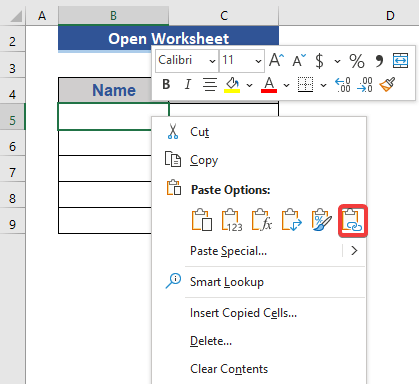
चरण 3:
- अब, हम देख सकते हैं कि डेटा हमारे वांछित सेल में चिपकाया गया है।

चरण 4:
- अब, हम सेल C9 का संदर्भ कोड देखते हैं। वह है:
=[Closed.xlsm]Sheet1'!C9 
चरण 5:
- अब Closed. xlsm वर्कशीट को बंद कर दें।
- और उस समय संदर्भ भी तदनुसार बदल जाएगा। यानी:
='C:\Users\Alok\Desktop\25-0056-1688\[Closed.xlsm]Sheet1'!C9 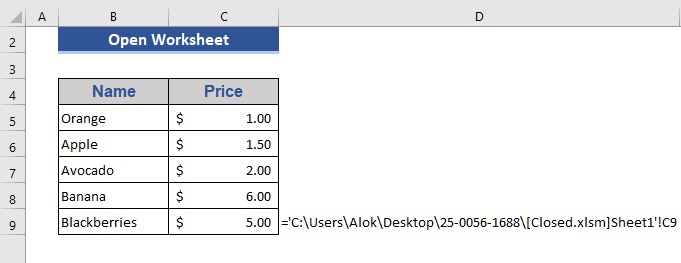
इस तरह से हम एक वर्कशीट को रेफर कर सकते हैं और फिर उस वर्कशीट को बंद कर सकते हैं।<1
और पढ़ें: स्वचालित अद्यतन के लिए एक्सेल वर्कबुक को लिंक करें (5 विधियाँ)
2। डेस्कटॉप फ़ोल्डर में एक बंद एक्सेल वर्कबुक से संदर्भ
यहाँ, हम दिखाएंगे कि क्या संदर्भ वर्कबुक स्थानीय कंप्यूटर पर सहेजी गई है।
हम Closed.xlsm<का उल्लेख करेंगे। Closed.xlsm फ़ाइल को खोले बिना Open.xlsm पर 4> फ़ाइल।
यहां, हमें संदर्भ को मैन्युअल रूप से इनपुट करने की आवश्यकता है।
चरण 1:
- सबसे पहले, खोलें। xlsm फ़ाइल खोलें।
- अब, <3 पर जाएं> सेल B5 ।
- हमें फ़ाइल पथ, कार्यपुस्तिका का नाम, शीट का नाम और सेल संदर्भ यहाँ इनपुट करने की आवश्यकता है।
- यहाँ, हम नीचे दिए गए सूत्र को इनपुट करते हैं:
='C:\Users\Alok\Desktop\25-0056-1688\[Closed.xlsm]Sheet1'!B5 
चरण 2:
- फिर दबाएं एंटर करें ।

स्टेप 3:
- अब, फिल हैंडल को खींचें अंतिम सेल के लिए आइकन।

हम देख सकते हैंकि शेष सेल बंद वर्कशीट के डेटा से भरे हुए हैं।
हम सूत्र में एक श्रेणी का उपयोग करके भी ऐसा कर सकते हैं।
चरण 4:
- अब, हम संशोधित सूत्र को सेल B5 में लागू करते हैं।
- सूत्र है:
='C:\Users\Alok\Desktop\25-0056-1688\[Closed.xlsm]Sheet1'!B5:C9 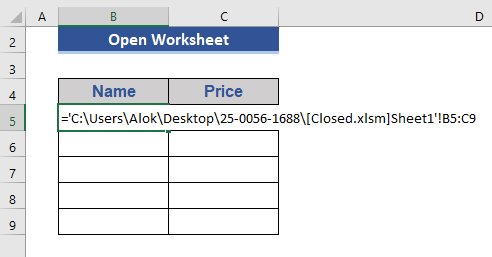
5वां चरण:
- फिर से एंटर दबाएं। <13
- हम नीचे दिया गया कोड सेल B5 पर दर्ज करेंगे।
- फिर दबाएं दर्ज करें ।
- अब, फ़ाइल की उपलब्ध शीट बंद है। xlsm दिखा रहा है।
- इच्छित शीट चुनें।
- अब, ठीक दबाएं।
- एक्सेल में अन्य वर्कशीट से कई सेल को कैसे लिंक करें (5 आसान तरीके)
- एक्सेल शीट को दूसरी शीट से लिंक करें (5 तरीके)
- एक्सेल में फाइल कैसे लिंक करें (5 अलग तरीके) <11 वर्ड डॉक्यूमेंट को एक्सेल से लिंक करें (2 आसान तरीके)
- सेल को दूसरी शीट से कैसे लिंक करेंएक्सेल (7 तरीके)
- यह नमूना.xlsm कार्यपत्रक एक ड्राइव में सहेजा गया है . हम इस कार्यपुस्तिका को अन्य कार्यपुस्तिका के लिए संदर्भित करेंगे।
- श्रेणी B5:C9 की प्रतिलिपि बनाएँ।
- अब, डेस्टिनेशन वर्कबुक पर जाएं।
- सेल B5 में, माउस पर राइट बटन पर क्लिक करें।
- फिर पेस्ट लिंक(N) पर क्लिक करें।
- अब, एक ड्राइव पर स्थित Sample.xlsm कार्यपुस्तिका को बंद करें।
- अब, सेल C9 का संदर्भ प्राप्त करें और वह है:
- पहले, स्रोत डेटा का नाम परिभाषित करें।
- सूत्र टैब पर जाएं।
- फिर चुनें नाम परिभाषित करें विकल्प नाम परिभाषित करें ड्रॉप-डाउन से।
- अब, हम एक नाम देते हैं और सेल रेंज का चयन करते हैं।
- फिर ओके दबाएं।
- अब, स्रोत फ़ाइल बंद करें और गंतव्य फ़ाइल दर्ज करें।
- सेल B5<पर जाएं 4> और मैन्युअल रूप से नीचे दिए गए कोड को इनपुट करें:
- फिर एंटर दबाएं। .

इस तरह, हम बिना वर्कशीट खोले पूरा डेटा दर्ज कर सकते हैं।
एक और स्थिति में, हम सूत्र में प्रवेश करते समय शीट का नाम भूल सकते हैं। . उस उद्देश्य के लिए, हमारे पास एक समाधान है।
चरण 6:
='C:\Users\Alok\Desktop\25-0056-1688\[Closed.xlsm]SheetName'!B5:C9 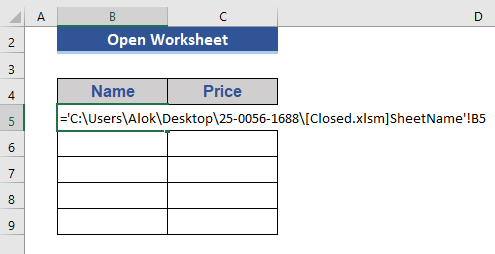
चरण 7:
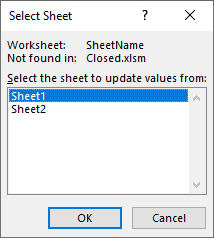
चरण 8:
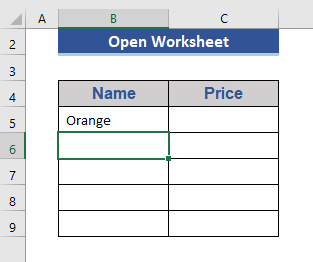
वे कुछ प्रक्रियाएँ हैं जिन्हें हम किसी भी कार्यपुस्तिका को उस फ़ाइल को खोले बिना संदर्भित कर सकते हैं।
और पढ़ें: एक्सेल कार्यपुस्तिकाओं को कैसे लिंक करें (4) प्रभावी तरीके)
संबंधित रीडिंग
3. क्लाउड से बंद एक्सेल वर्कबुक से संदर्भ
हमें क्लाउड से किसी भी वर्कबुक फ़ाइल को किसी अन्य वर्कबुक में संदर्भित करने की आवश्यकता हो सकती है। इस भाग में हम इसी विषय पर चर्चा करेंगे। जब हम स्थानीय कंप्यूटर से किसी फ़ाइल को संदर्भित करते हैं तो एक समस्या होती है कि यदि हम फ़ाइल का स्थान बदलते हैं तो संदर्भ कार्य नहीं करेगा। लेकिन जब हम क्लाउड कार्यपुस्तिकाओं से कोई संदर्भ जोड़ते हैं तो यह समस्या नहीं होगी।
चरण 1:

चरण 2:
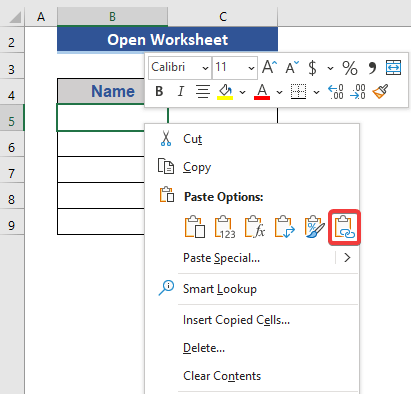
चरण 3:

कॉपी किए गए डेटा को चयनित सेल में पेस्ट किया जाता है।
चरण 4:
='//d.docs.live.net/03e01967881debf5/Softeko/25-0056-1688/[Sample.xlsm]Sheet'!C9 
यहाँ, हमने क्लाउड पर सहेजी गई कार्यपुस्तिका का संदर्भ दिया है।
और पढ़ें: दो लिंक कैसे करें एक्सेल में कार्यपुस्तिकाएँ (5 विधियाँ)
4. किसी अन्य कार्यपुस्तिका से संदर्भ के लिए परिभाषित नाम का उपयोग करें
इस खंड में, हम दिखाएंगे कि परिभाषित नाम का उपयोग करके किसी कार्यपुस्तिका को कैसे संदर्भित किया जाए।
चरण1:
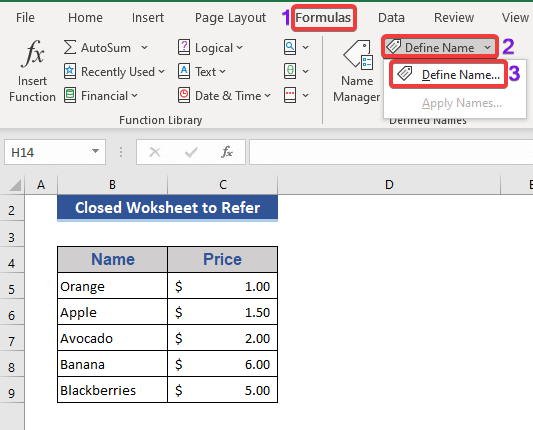
चरण 2:<4

चरण 3:
='C:\Users\Alok\Desktop\25-0056-1688\[Closed.xlsm]Sheet1'!Fruit 
चरण 4:
और पढ़ें: एक्सेल में फॉर्मूला में वर्कशीट नाम का संदर्भ कैसे लें (3 आसान तरीके)
5। किसी कार्यपुस्तिका को बिना खोले उसका संदर्भ देने के लिए VBA मैक्रो लागू करें
हम उस फ़ाइल को खोले बिना किसी कार्यपुस्तिका को संदर्भित करने के लिए VBA मैक्रो का भी उपयोग कर सकते हैं।
चरण 1:
- गंतव्य फ़ाइल खोलें।
- डेवलपर टैब पर जाएं।
- फिर चुनें रिकॉर्ड मैक्रो ।
- मैक्रो को संदर्भडेटा नाम दिया।
- फिर ठीक दबाएं।

चरण 2:
- कमांड मॉड्यूल पर नीचे दिए गए कोड को लिखें।
1929
 <1
<1
चरण 3:
- कोड चलाने के लिए F5 दबाएं।
 <1
<1
यहां, एक बात का उल्लेख करने की आवश्यकता है कि संदर्भित कार्यपुस्तिका, प्रारूप से केवल डेटा आयात किया जाएगाकॉपी नहीं किया जाएगा।
और पढ़ें: सेल वैल्यू के आधार पर किसी अन्य एक्सेल शीट में सेल को कैसे संदर्भित करें!
एक से अधिक एक्सेल वर्कबुक को संदर्भित करने में समस्याएँ
यहाँ हम वर्कबुक को संदर्भित करने में आने वाली कुछ समस्याओं पर चर्चा करेंगे।
1। संदर्भित डेटा स्थान बदल सकता है
जब कोई बंद कार्यपुस्तिका अपना स्थान बदलती है, संदर्भित कार्यपुस्तिका को संशोधित स्थान का कोई पता नहीं होता है। उसके बाद, यदि कोई परिवर्तन स्रोत कार्यपुस्तिका में रखा जाता है तो वे गंतव्य फ़ाइल पर प्रतिबिंबित नहीं होंगे।
2। उप-लिंक तुरंत अपडेट नहीं किए गए
यदि एक से अधिक कार्यपुस्तिकाओं को एक दूसरे को संदर्भित किया जाता है तो स्थिति जटिल हो जाती है। जैसे कार्यपुस्तिका 1 को कार्यपुस्तिका 2 कहा जाता है; कार्यपुस्तिका 2 को कार्यपुस्तिका 3 के रूप में संदर्भित किया जाता है। फिर कार्यपुस्तिका 1 का अद्यतन कार्यपुस्तिका 3 पर ठीक से प्रदर्शित नहीं होगा।
3। पिछले संस्करण से डेटा पुनर्प्राप्त किया गया है
डेटा केवल फ़ाइल के अंतिम सहेजे गए संस्करण से पुनर्प्राप्त किया जा सकता है। यदि आप स्रोत फ़ाइल डेटा बदलते हैं लेकिन सहेजते नहीं हैं तो वह डेटा गंतव्य पर नहीं दिखाया जाएगा। फ़ाइल को सहेजने के बाद परिवर्तन दिखाए जाएंगे।
निष्कर्ष
इस लेख में, हम किसी अन्य कार्यपुस्तिका को एक्सेल में खोले बिना कैसे संदर्भित करें। मुझे आशा है कि यह आपकी आवश्यकताओं को पूरा करेगा। कृपया हमारी वेबसाइट ExcelWIKI.com देखें और अपने सुझाव कमेंट बॉक्स में दें।

